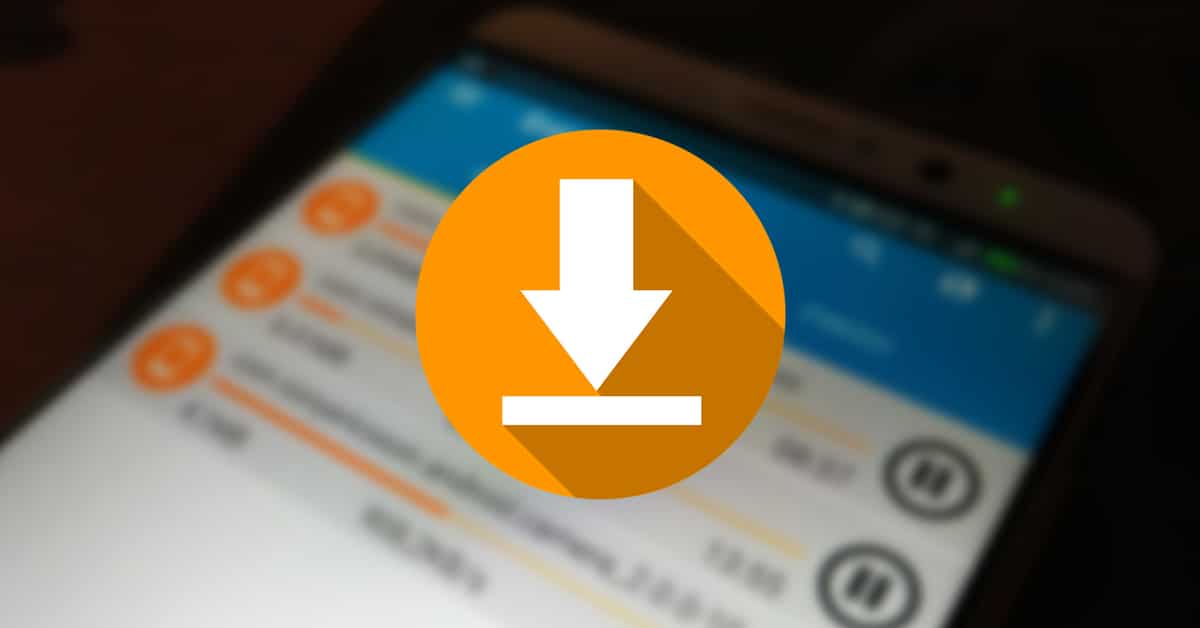
من خلال استخدام هواتفنا نتعلم تفاصيل مهمة ، من بين أهمها مدير تنزيل Android. سيكون الموقع الذي يتم فيه رفع كل تنزيل نقوم به كلما قمت بتنزيل تطبيق أو صورة أو مقطع فيديو أو أي شيء آخر.
بشكل افتراضي ، يقوم كل جهاز يعمل بنظام التشغيل Google بإنشاء كل هذا في مجلد يسمى "التنزيلات" ، وهو المكان الذي ستنتقل إليه كل الأشياء التي تقوم بتنزيلها. إذا كنت تستخدم المتصفح على سبيل المثال ، فقد تتغير الوجهة، على الرغم من أن البعض يستخدم هذا بالتأكيد لاستضافة ملفاتهم.
خلال هذه المقالة سوف ترى كيفية فتح مدير تنزيل android والاستفادة من جميع الإمكانات ، والتي هي حاليًا أكثر مما تعتقد. إذا لم يكن الأمر يبدو كثيرًا ، فلديك مستكشفون للملفات يتمتعون بإمكانيات هائلة ، وسوف يساعدونك أيضًا في تحديد موقع أي شيء تقوم بتنزيله في تلك اللحظة.

ما هو Android Download Manager؟
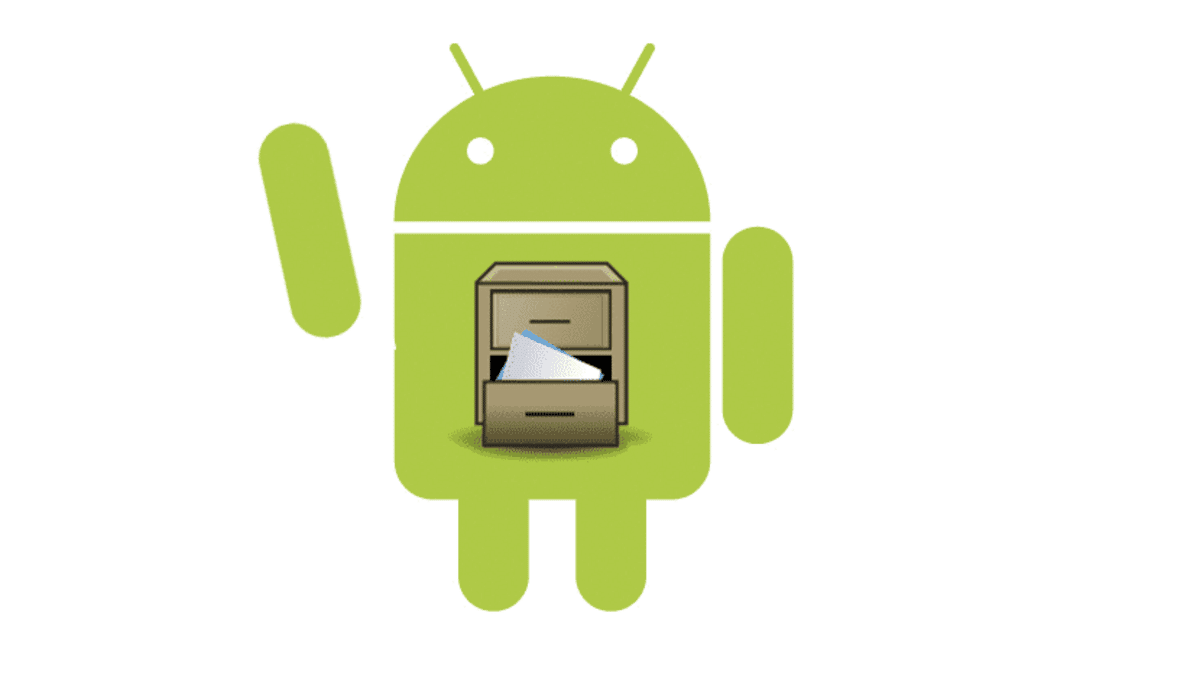
اعتمادًا على الجهاز ، قد يختلف هذا الاسم بشكل عام ستتمكن من تحديد موقعه كـ "تنزيلات" ، "ملفاتي" أو "مدير الملفات". سيتغير هذا اعتمادًا على الشركة المصنعة ، كل واحد يختار واحدًا معينًا ، لذلك من المهم العثور عليه وتمرير هذه الملفات إلى مكان آمن.
لا يعد مدير التنزيل أكثر من مكان ينتقل إليه الملف ، سواء كان صوتًا أو فيديو أو مستندًا أو أرشيفًا ، بما في ذلك إذا قمت بتنزيل التطبيقات من خارج متجر Play. سيكون كل عنصر آمنًا، كل شيء طالما لم تحذفه ، وهو شيء آخر يمكنك القيام به إذا كنت ترى أنه مناسب.
يمر الوصول إلى مدير التنزيل بسرعة من خلال النقر على "الملفات"، ثم انقر فوق "التنزيلات / الملفات المستلمة" وسترى الكثير من العناصر. هنا يمكنك أن ترى ما لديك ، وأحيانًا يكون الشيء المناسب هو التنظيف ، على الرغم من أنه يمكنك أيضًا استخدام محرك البحث إذا كنت تريد تحديد موقع شيء معين.
افتح مدير تنزيل Android واعمل معه

يوجد مدير التنزيل داخل مجلد، يكون هذا عادةً مخفيًا ولا يمكن الوصول إليه من قبل أي شخص يمكنه التطفل على جهازك. على الرغم من أنه ليس مجلدًا مهمًا داخل الهاتف ، إلا أنه عادةً ما يخزن معلومات قيمة ، وأحيانًا نحفظ الملفات التي تم تنزيلها من البريد الإلكتروني والصور والتطبيقات والمستندات الأخرى التي تصبح ذات قيمة لك وللآخرين.
ربما لا يكون مدير Android هو الأكثر جاذبية ، فهو عملي ويعرض كل شيء تم تنزيله حتى الآن ، وهو في الغالب ملفات إنترنت. هنا يمكنك بسهولة تمرير ملف إلى موقع آخر، مع ترك هذه المساحة على أفضل وجه ممكن في حال كنت تقوم عادة بتنزيل العديد من الأشياء يوميًا.
إذا كنت تريد فتح مدير التنزيل ، قم بما يلي للوصول إليه:
- افتح جهازك وابحث عن "الملفات" أو "ملفاتي"
- اضغط وسيتم فتح الملفات المهمة بهاتفك أو جهازك اللوحي
- بمجرد الدخول ، انتقل إلى "التنزيلات" أو "الملفات المستلمة"
- ستظهر الآن ملفات مختلفة ، ستدير كل هذا بمجرد فتحه ويمكنك نقل ما تريد ، الشيء الطبيعي هو أن يكون كل واحد منهم في مكان يمكنك الوصول إليه بسرعة ، بمجرد نسخ الملف يمكنك إرساله ، وللقيام بذلك ، انقر فوق "نقل" ، انتقل إلى "الهاتف" واختر المجلد الذي تريده
لن تتأثر عمليات نقل الملفات لأنها تنزيلات منفصلة، والتي تستحق الحفظ في ذلك المكان الذي لا يمكنك الوصول إليه إلا لك. المجلدات قابلة للحماية ، من الأفضل حماية كل منها بحيث إذا أخذوا هاتفك الذكي ، فلن يدخلها أحد ويكون لديهم إمكانية الوصول إلى ملفات مختلفة.
استخدم مستكشف الملفات

ربما لا تعرف الكثير عن مستكشفات الملفات، اجعل الحياة أسهل عند البحث تحديدًا عن صورة أو مقطع فيديو أو مستند أو ملف. متاح لديك خيارات رائعة ، على الرغم من أنه من الصحيح أن أحدهما يبرز فوق الآخر ، بالإضافة إلى أنه موصى به من قبل عامة الناس.
واحدة من تلك التي تعتبر مهمة على مر السنين هي ملفات Google ، وفي حالات قليلة تصل مثبتة على الهاتف دون علمنا. إنه أحد أفضل المتصفحات ، كما أنه مجاني وحتى يتضمن وظيفة التنظيف ، والقضاء على الملفات المكررة ، من بين أشياء أخرى.
إذا كنت تريد استخدام متصفح ملفات Google واستفد منه كمدير تنزيل ، اتبع الخطوات التالية:
- قم بتنزيل وتثبيت تطبيق Google Files على جهازك ، لديك الرابط في المربع ، انقر فوقه وتابع الخطوات التالية
- ابدأ التطبيق على هاتفك المحمول
- في الجزء السفلي ، انقر فوق "استكشاف" وسترى إمكانية الوصول إلى جميع الملفات الموجودة على هاتفك
- بالفعل في قسم الفئات ، سترى «التنزيلات» ، إذا لم يكن كذلك ، في محرك البحث ضع «التنزيلات» والوصول إليها بسرعة باستخدام محرك البحث هذا
- انقر فوق هذا المجلد وشاهد كل المحتوى، والتي ستكون هي نفسها كما في النقطة السابقة ، على الرغم من أن الرؤية ستكون أسهل باستخدام هذا التطبيق المعروف والمجان للجميع
مستكشف إدارة الملفات الصلبة
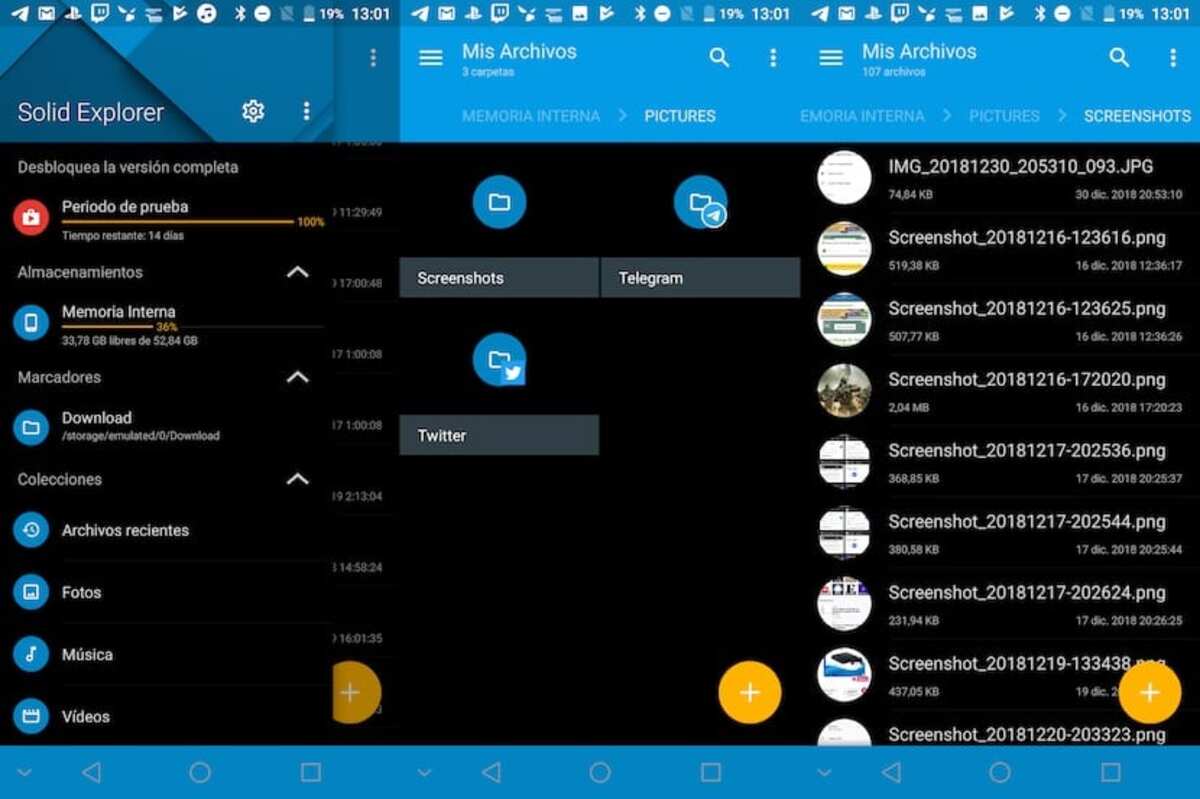
هذا مستكشف ملفات مهم معترف به ، على قدم المساواة مع ملفات Googleبالإضافة إلى ذلك ، فإن الواجهة تشبه تلك التي كانت في العام الماضي ، على الرغم من أنها حسنت الأداء بشكل كبير. تم تطوير Solid Explorer File Manager بواسطة NeatBytes ، والتي اتخذت خطوة مهمة في التحديث الأخير.
العديد من ميزات Solid Explorer File Manager هي: حماية الملفات مع التشفير ، وإدارة الملفات في جزء مزدوج ، ونسخ التطبيقات والملفات احتياطيًا إلى أي وجهة. إنه تطبيق به الكثير من الوظائف الإضافية، لدينا أيضًا وصول سريع إلى الملفات التي تم تنزيلها ، وكذلك النظام.
لا يتطلب الكثير من الاستخدام للحصول عليه، لذلك بمجرد فتحه واستخدامه عدة مرات ، يمكنك الانتقال إلى مدير ملفات Android. حصل التطبيق على أكثر من 5 ملايين عملية تنزيل وتصنيف 4,4 نجوم من أصل خمسة ممكنة.